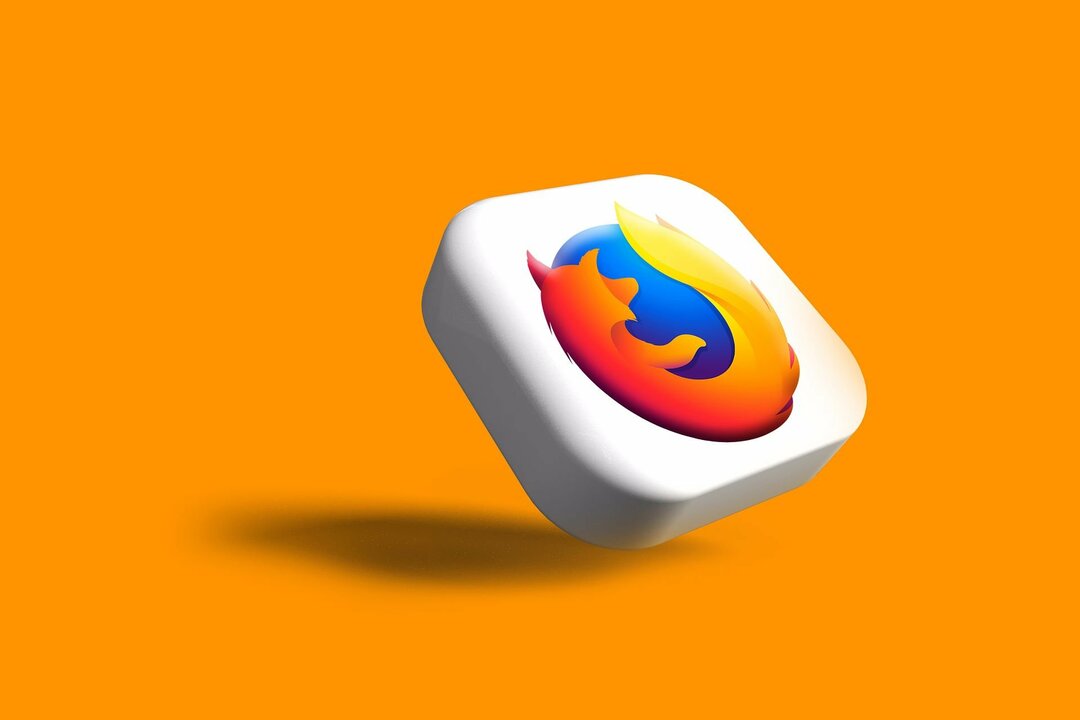Poista Windowsin palomuuri väliaikaisesti käytöstä ja yritä uudelleen
- KB5029263 on viimeisin tietoturvapäivitys, joka julkaistiin korjauspäivitystiistaina elokuussa 2023.
- Jos se ei asennu, tarkista verkkoyhteytesi, suorita Windows Updaten vianmääritys tai käynnistä palveluriippuvuudet uudelleen.
- Jos haluat tietää kunkin menetelmän yksityiskohtaiset vaiheet, lue!
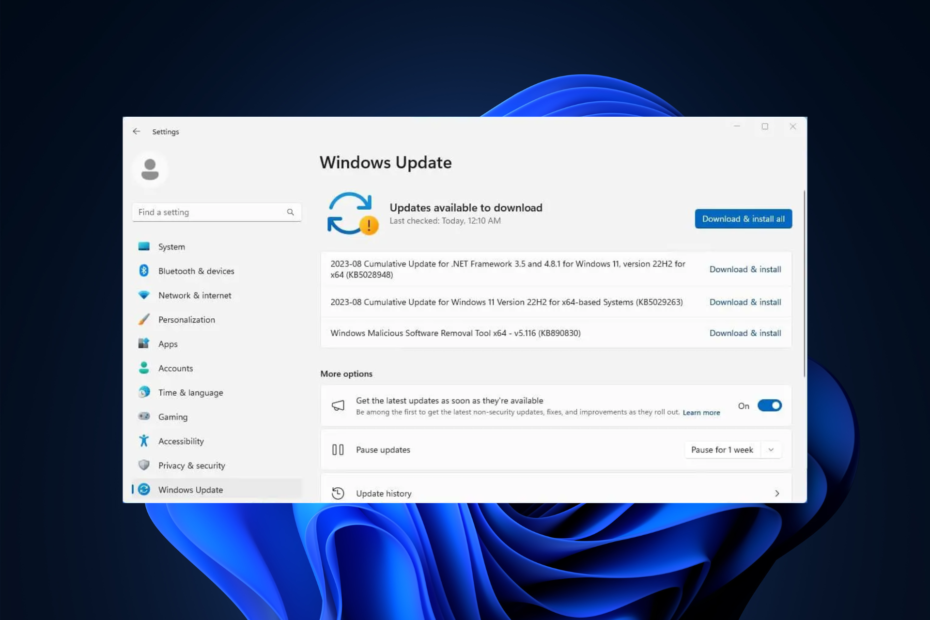
KB5029263 on kumulatiivinen päivitys Windows 11:n versiolle 22H2 x64-pohjaisille järjestelmille, joka korjaa käyttöjärjestelmän sisäisten toimintojen tietoturvaongelmia.
Jos olet jumissa KB5029263:n asentamatta jättämisessä ja pysäytysvirhekoodissa, kuten 0xEF, ja se kieltäytyy liikkeestä järjestelmääsi, tämä opas voi auttaa!
On useita syitä, miksi KB5029263 ei toimi tietokoneessasi. jotkut yleisimmistä ovat:
- Riittämätön levytila.
- Vioittuneet järjestelmätiedostot.
- Windowsin palomuuri häiritsee päivitysprosessia.
- Epävakaa Internet-yhteys.
- Windows Update -ominaisuus on poistettu käytöstä.
- Vioittunut Windows Update -välimuisti.
Kuinka korjaan KB5029263:n, joka ei asennu Windows 11:een?
Ennen kuin siirryt yksityiskohtaisiin vianmääritysratkaisuihin korjataksesi kumulatiivinen päivitys epäonnistui ongelma, varmista, että teet nämä tarkistukset:
- Käynnistä tietokoneesi uudelleen.
- Tarkista Internet-yhteytesi.
- Sammuta Windowsin palomuuri.
- Poista käytöstä tai poista kolmannen osapuolen virustorjunta (jos sovellettavissa).
- Irrota kaikki ulkoiset oheislaitteet paitsi näppäimistö, LAN-kaapeli ja hiiri.
1. Suorita Windows Updaten vianmääritys
- Lehdistö Windows + minä avaamaan asetukset sovellus.
- Mene Järjestelmäja napsauta sitten Vianetsintä.

- Napsauta seuraavaksi Muut vianmääritysohjelmat.
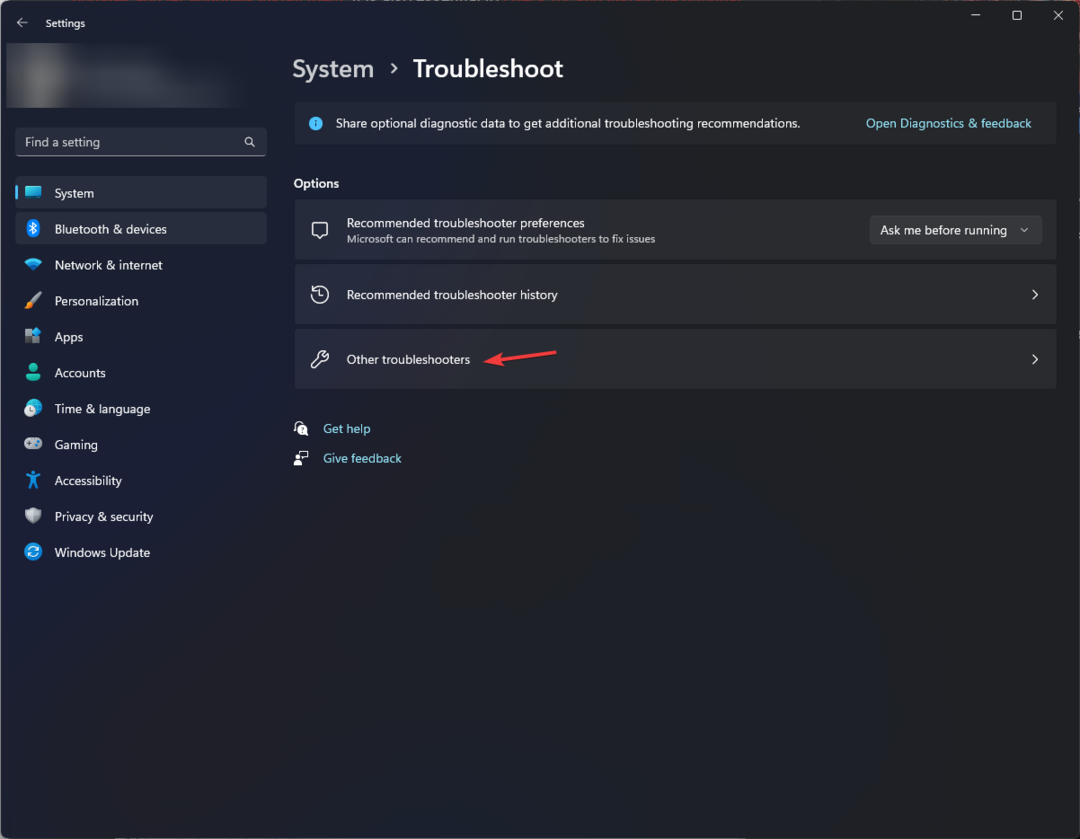
- Paikanna seuraavalla sivulla Windows päivitys alla Useimmin käytetty osa ja napsauta Juosta -painiketta.
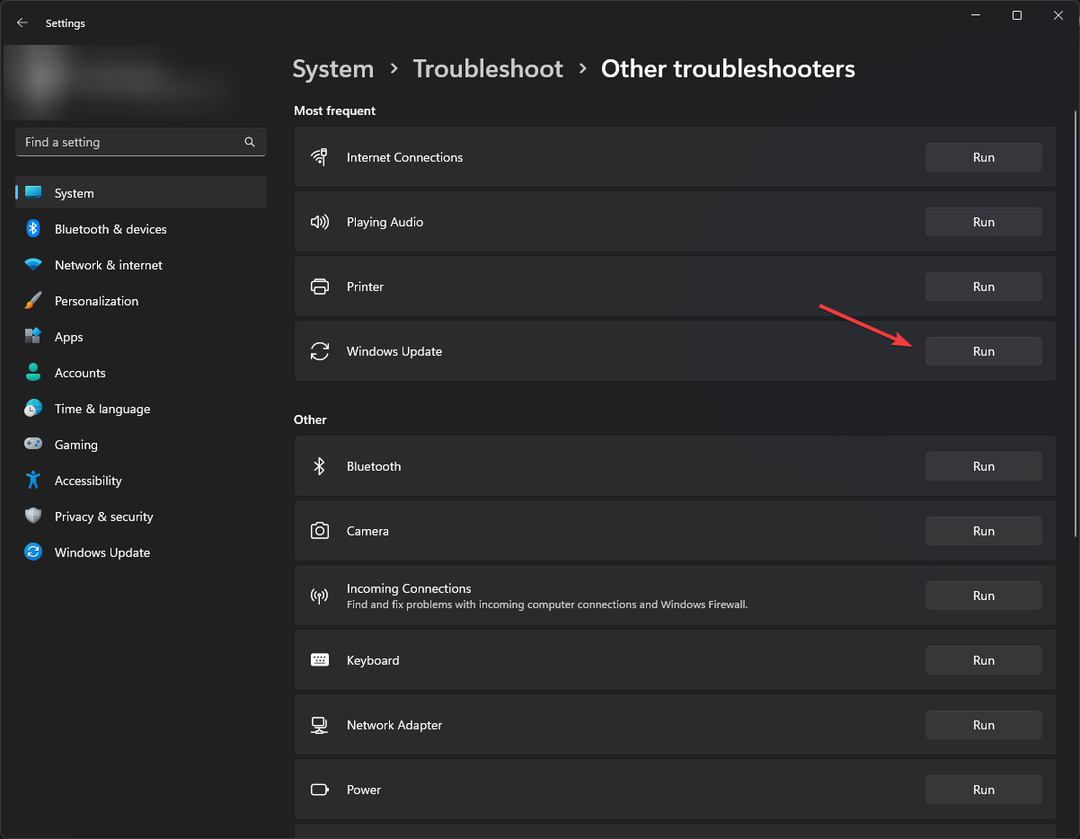
- Odota prosessin valmistumista ja noudata kehotteita.
- Lehdistö Windows + R avaamaan Juosta valintaikkuna.
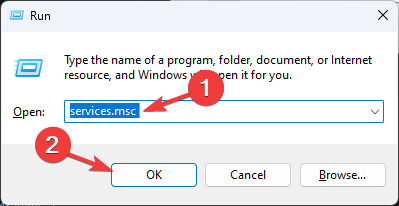
- Tyyppi services.msc ja napsauta OK avaamaan Palvelut sovellus.
- Paikantaa Background Intelligent Transfer Service (BITS) ja kaksoisnapsauta sitä avataksesi Ominaisuudet.
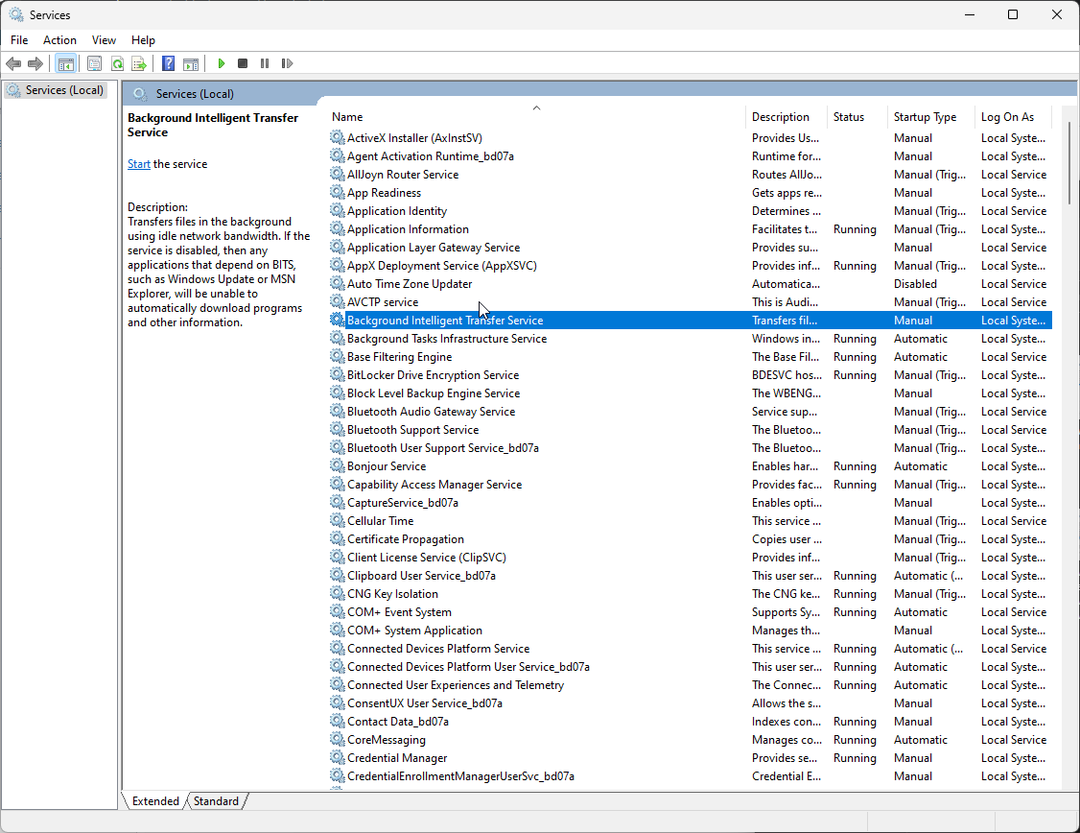
- Etsi seuraavaksi Käynnistystila; jos siinä lukee Pysäytetty, napsauta alkaa. Jos se on käynnissä, napsauta Lopettaa, sitten alkaa käynnistääksesi palvelun uudelleen.
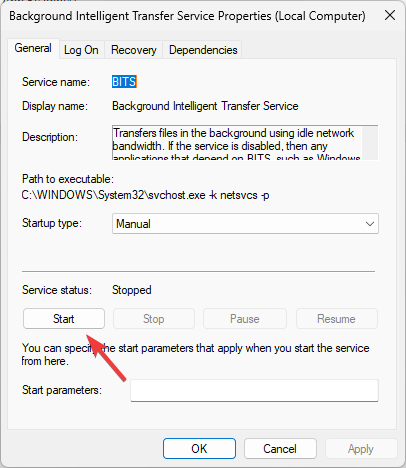
- Käytössä Palvelut ikkuna, paikantaa Windows päivitysja kaksoisnapsauta sitä avataksesi Ominaisuudet-ikkunan.
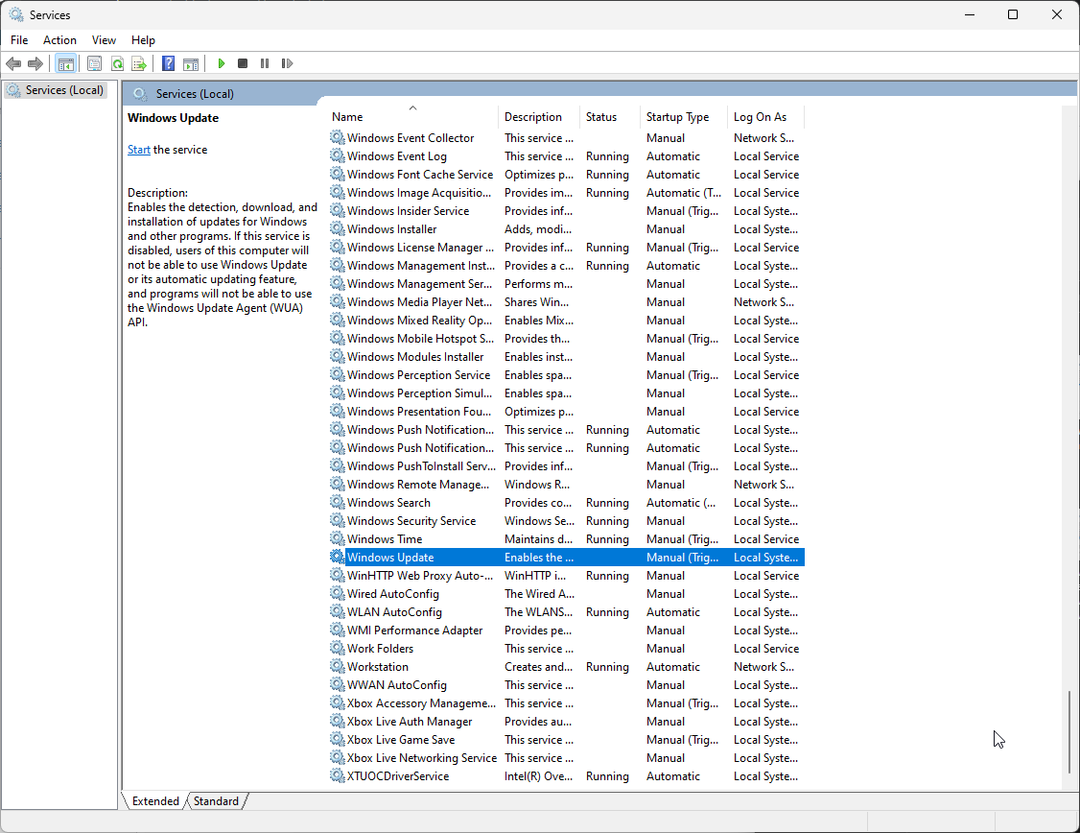
- Mene Käynnistystila; jos se on pysäytetty, napsauta alkaa. Jos ei, napsauta Lopettaa, sitten alkaa käynnistääksesi sen uudelleen.
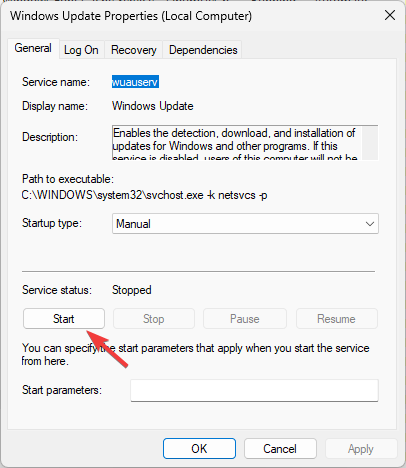
3. Suorita System File Checker
- paina Windows avain, tyyppi cmdja napsauta Suorita järjestelmänvalvojana.

- Kopioi ja liitä seuraava komento korjataksesi Windows-kuvan käyttämällä Windows Updatea lähteenä ja paina Tulla sisään:
DISM /Online /Cleanup-image /Restorehealth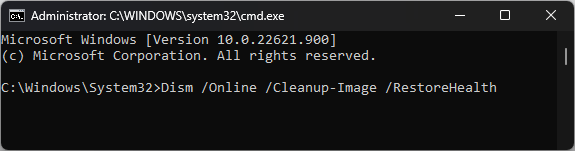
- Odota skannauksen valmistumista; kun näet Toiminto suoritettu onnistuneesti -viesti, kirjoita seuraava komento korvataksesi tiedostojen vioittuneet versiot paikallisesta Windowsin välimuistista ja paina Tulla sisään:
sfc /scannow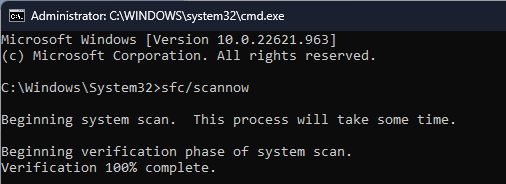
- Kun olet saanut Vahvistus 100 % valmis viesti, sulje komentokehote-ikkuna ja käynnistä tietokone uudelleen.
Jos käytit tätä prosessia, mutta se ei ratkaissut ongelmaa, älä panikoi. Vaihtoehtoinen ratkaisu on suunniteltu sellaisiin Windows-ongelmiin, jotka liittyvät vioittuneisiin tiedostoihin tai muihin ongelmiin.
4. Palauta Windows Update -komponentit
- paina Windows avain, tyyppi cmdja napsauta Suorita järjestelmänvalvojana.

- Lopettaaksesi BITS, Kryptografinen & Windows päivitys palvelut, kirjoita seuraavat komennot yksitellen ja paina Tulla sisään jokaisen komennon jälkeen:
-
net stop bits
net stop wuauserv
net stop cryptsvc
net stop msiserver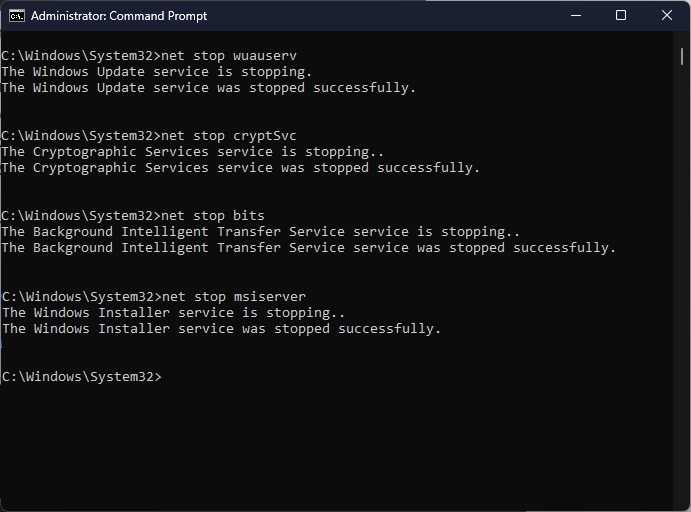
-
- Kopioi ja liitä seuraava komento poistaaksesi qmgr* .dat tiedostot ja paina Tulla sisään:
Del "%ALLUSERSPROFILE%\Application Data\Microsoft\Network\Downloader\qmgr*.dat" - Kirjoita seuraava komento ja paina Tulla sisään:
cd /d %windir%\system32 - Rekisteröidäksesi uudelleen BITS & Windows päivitys tiedostot, kopioi ja liitä seuraavat komennot yksitellen ja paina Tulla sisään jokaisen komennon jälkeen:
regsvr32.exe atl.dll
regsvr32.exe urlmon.dll
regsvr32.exe mshtml.dll
regsvr32.exe shdocvw.dll
regsvr32.exe browseui.dll
regsvr32.exe jscript.dll
regsvr32.exe vbscript.dll
regsvr32.exe scrrun.dll
regsvr32.exe msxml.dll
regsvr32.exe msxml3.dll
regsvr32.exe msxml6.dll
regsvr32.exe actxprxy.dll
regsvr32.exe softpub.dll
regsvr32.exe wintrust.dll
regsvr32.exe dssenh.dll
regsvr32.exe rsaenh.dll
regsvr32.exe gpkcsp.dll
regsvr32.exe sccbase.dll
regsvr32.exe slbcsp.dll
regsvr32.exe cryptdlg.dll
regsvr32.exe oleaut32.dll
regsvr32.exe ole32.dll
regsvr32.exe shell32.dll
regsvr32.exe initpki.dll
regsvr32.exe wuapi.dll
regsvr32.exe wuaueng.dll
regsvr32.exe wuaueng1.dll
regsvr32.exe wucltui.dll
regsvr32.exe wups.dll
regsvr32.exe wups2.dll
regsvr32.exe wuweb.dll
regsvr32.exe qmgr.dll
regsvr32.exe qmgrprxy.dll
regsvr32.exe wucltux.dll
regsvr32.exe muweb.dll
regsvr32.exe wuwebv.dll
- Kirjoita seuraava komento nollataksesi Winsock ja osui Tulla sisään:
netsh winsock reset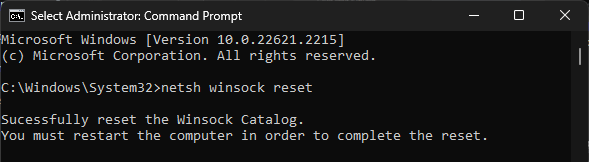
- Käynnistääksesi uudelleen BITS, Kryptografinen & Windows päivitys palvelut, kopioi ja liitä seuraavat komennot yksitellen ja paina Tulla sisään jokaisen komennon jälkeen:
-
net start bits
net start wuauserv
net start cryptsvc
net start msiserver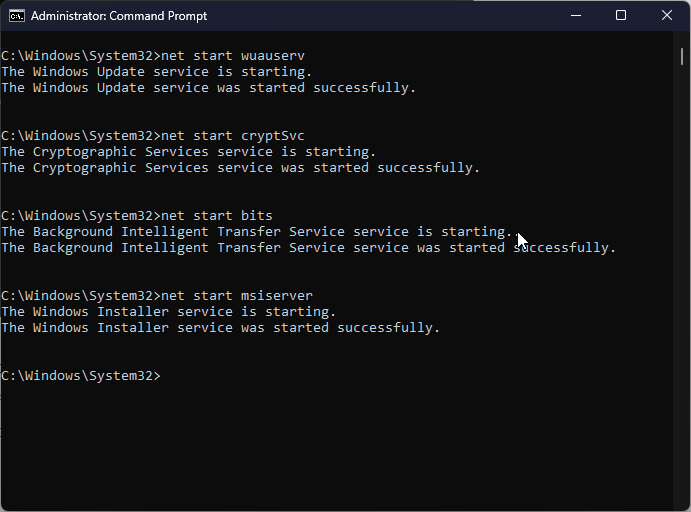
-
- Kun komennot on suoritettu, käynnistä tietokoneesi uudelleen ja yritä asentaa päivitys uudelleen.
- Focus-istuntojen poistaminen kellosovelluksesta
- Korjaus: SQL Serveriä ei voi asentaa Windows 11:een
- KB5029351 julkaistiin juuri, mutta siinä on jo yksi iso ongelma
5. Käytä tietokonettasi puhtaassa käynnistysympäristössä
- Lehdistö Windows + R avaamaan Juosta valintaikkuna.
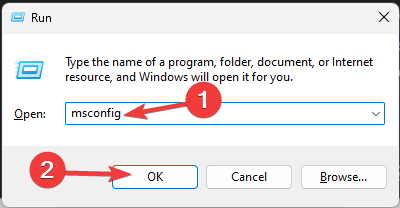
- Tyyppi msconfig ja napsauta OK avata Järjestelmän asetukset.
- Siirry kohtaan Palvelut -välilehti, valitse Piilota kaikki Microsoftin palvelutja napsauta sitten Poista kaikki käytöstä -painiketta.
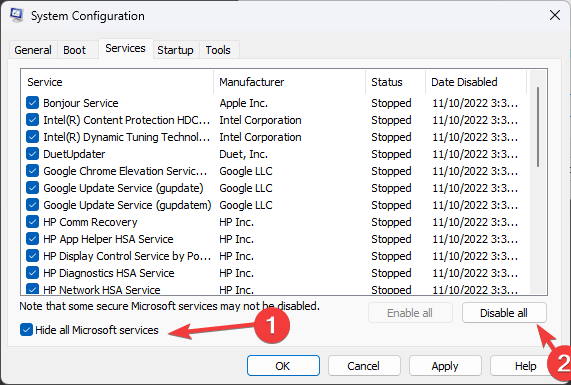
- Vaihda kohtaan Aloittaa -välilehteä ja napsauta Avaa Tehtävienhallinta linkki.
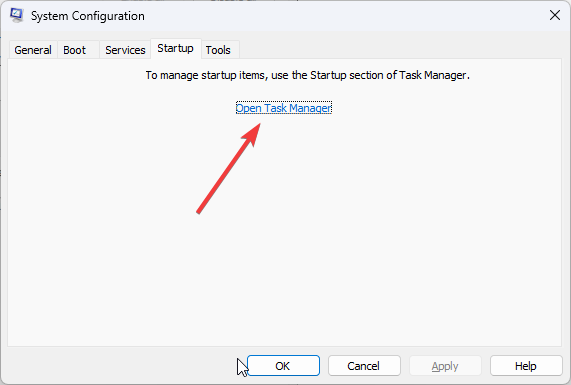
- Valitse Tehtävienhallinnassa kunkin Käytössä olevan kohteen kohdalla se ja napsauta Poista käytöstä ikkunan oikeasta yläkulmasta. Sulje Tehtävienhallinta.
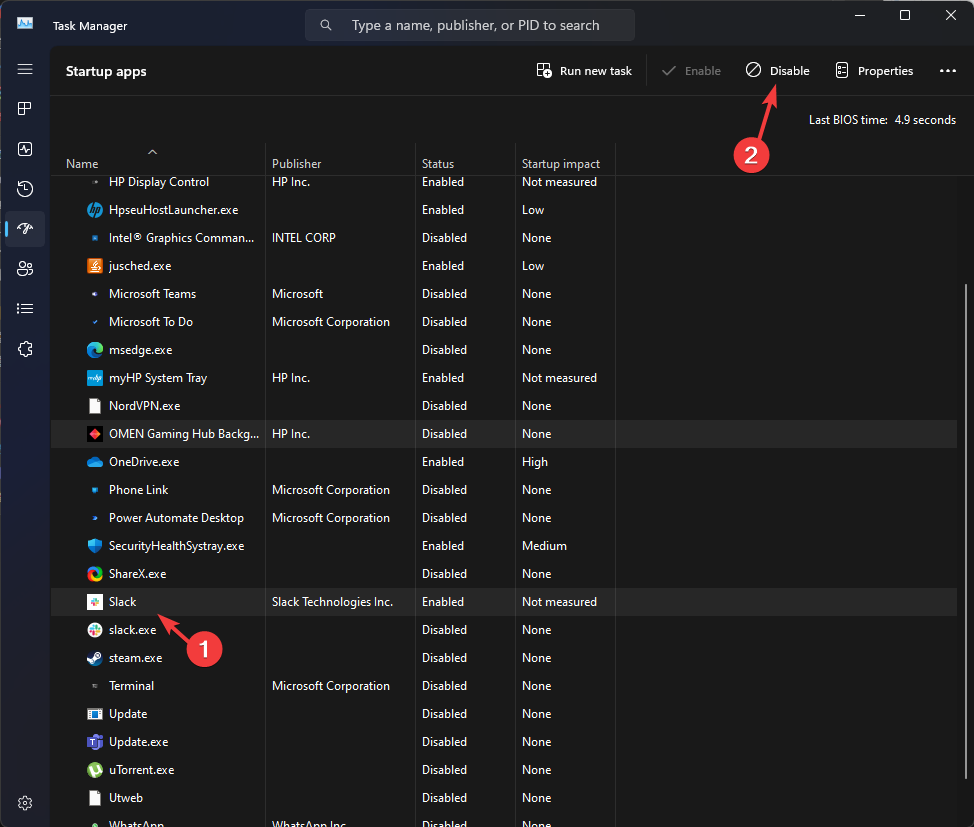
- Siirry System Configuration -ikkunaan ja napsauta Käytä, sitten OK.
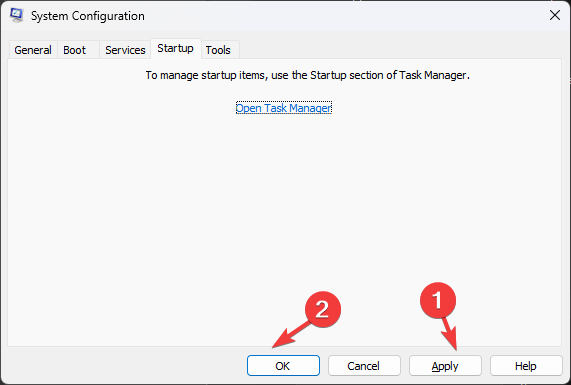
- Valitse Uudelleenkäynnistää seuraavasta ikkunasta.
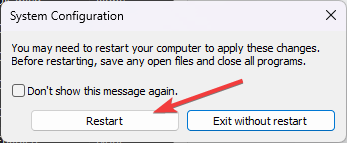
Windows käynnistyy uudelleen puhtaassa käynnistysympäristössä ilman kolmannen osapuolen sovellusten häiriöitä ja rajoitettuja toimintoja. yritä asentaa päivitys nyt. Kun asennus on onnistunut, käytä yllä olevia vaiheita peruuttaaksesi ja saada kaikki toiminnot.
6. In-Place -päivitys (viimeinen keino)
- Vieraile Windows 11 -sivusto.
- Paikantaa Lataa Windows 11 -levykuva (ISO), valitse Windows 11 (monitoiminen ISO) ja napsauta Lataa nyt.
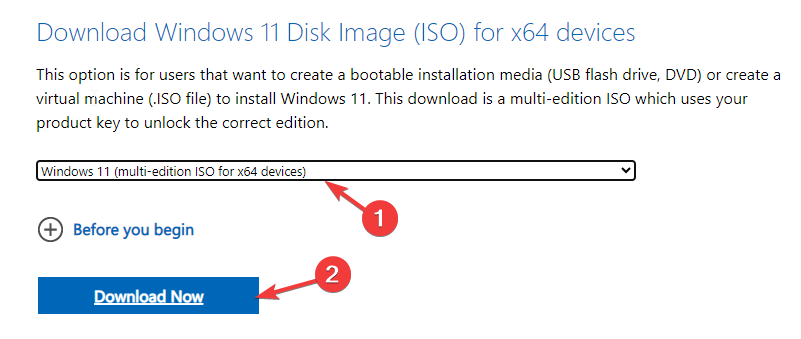
- Valitse tuotteen kieli ja napsauta ladata.
- Kun ISO on ladattu, napsauta sitä hiiren kakkospainikkeella ja valitse Kiinnitä.
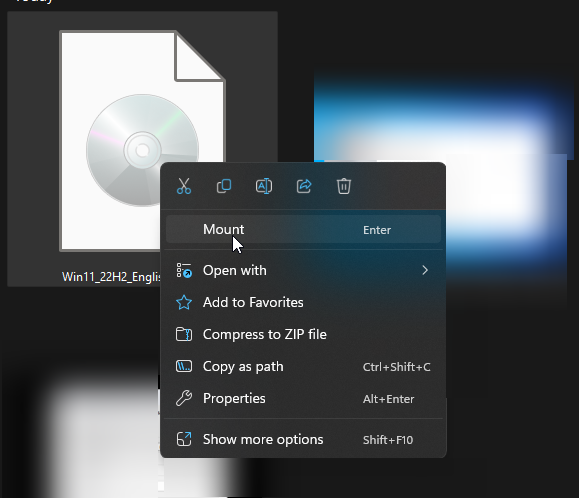
- Ikkuna avautuu, etsi ja napsauta Setup.exe.
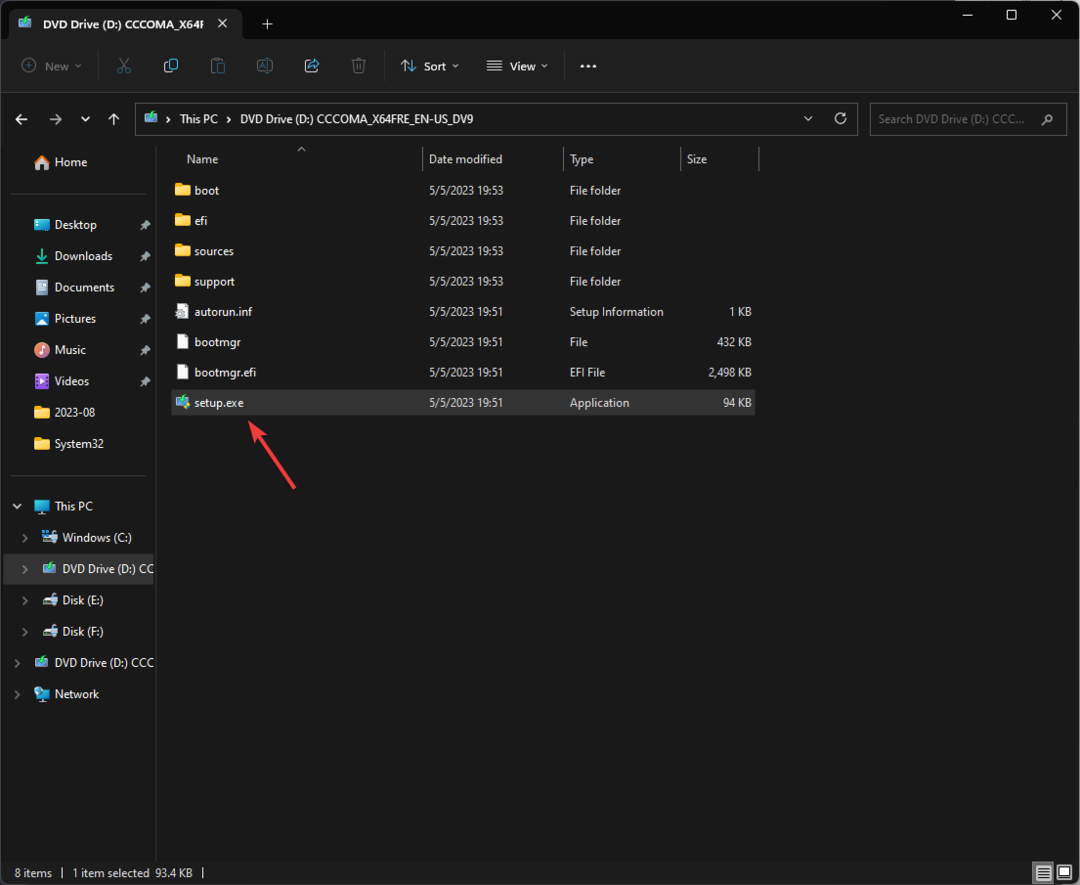
- Klikkaus Joo UAC-kehotteessa.
- Käytössä Asenna Windows 11 valintaikkuna, napsauta Seuraava.
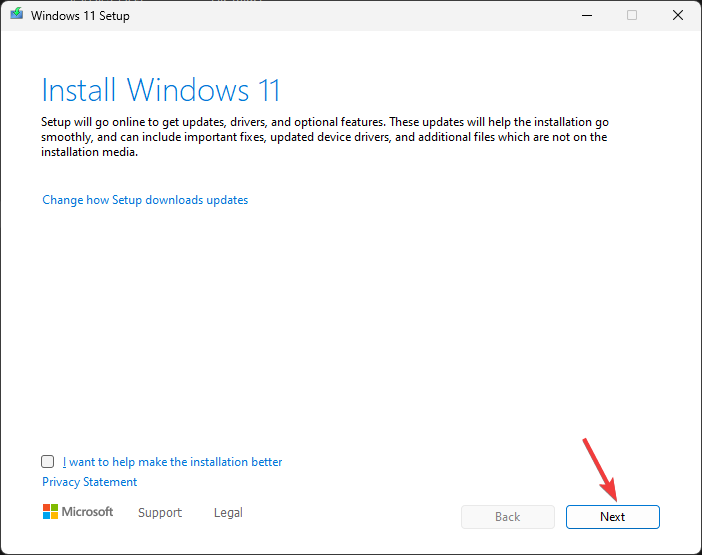
- Klikkaus Hyväksyä lisenssiehtoikkunassa.
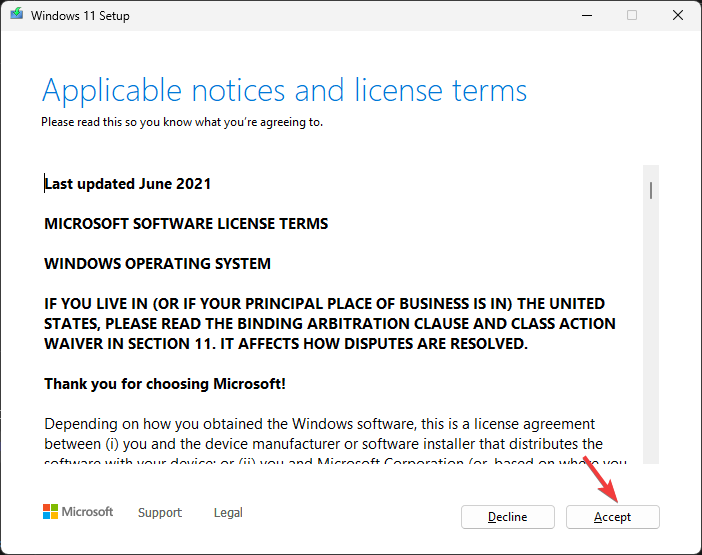
- Seuraavaksi Lue asennus sivu, varmista Säilytä henkilökohtaiset tiedostot ja sovellukset vaihtoehto on valittu. Jos ei, voit napsauttaa Muuta säilytettävää vaihtoehto päättää.
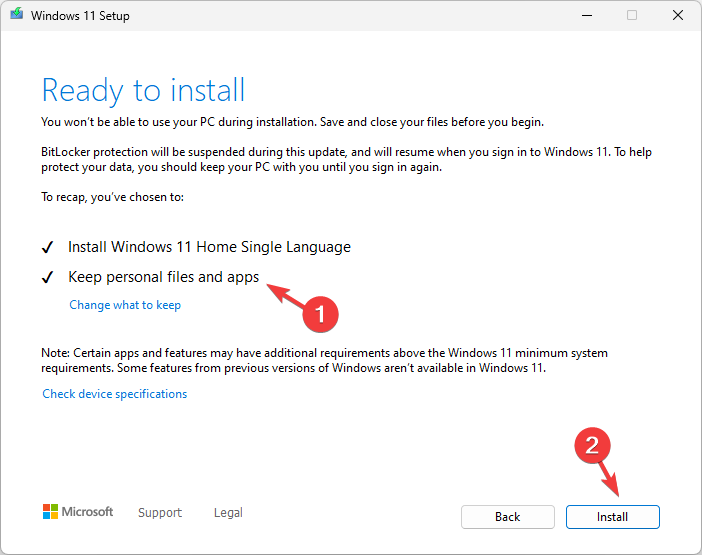
- Klikkaus Asentaa ja seuraa näytön ohjeita.
Prosessin aikana koneesi käynnistyy uudelleen useita kertoja, ja kun se on tehty, olet tietokoneesi lukitusnäytössä. Tämä menetelmä korjaa vioittuneet käyttöjärjestelmätiedostot poistamatta henkilökohtaisia tiedostoja ja asennettuja sovelluksia.
Kuinka estää Windows 11 -päivityksen asennusongelmat tulevaisuudessa?
- Luo palautuspiste ennen päivityksen asentamista.
- Varmuuskopioi tärkeät tiedot
- Tarkista päivitykset Windows Update -ominaisuuden avulla.
- Varmista, että sinulla on vakaa Internet-yhteys.
- Lataa ja asenna kumulatiivinen päivitys Windows 11:lle käyttämällä Microsoft Update -luettelo verkkosivusto.
- Varmista, että tietokoneessasi on uusimmat ajurit Microsoftin muokkaama.
Keskeisten päivitysten, kuten KB5029263, asentamatta jättämisellä voi olla useita seurauksia, kuten tietoturva-aukkoja, virheitä, häiriöitä, järjestelmän epävakautta ja paljon muuta.
Voit kuitenkin välttää käyttämällä keskusteltuja ennaltaehkäiseviä toimenpiteitä ja ratkaisuja Windows Update -virheet, kuten odottava asennus.
Jos törmäät muihin virhekoodeihin tai tarvitset lisätietoja KB5029263-päivityksestä, älä epäröi jättää kommenttia alla olevaan osioon.